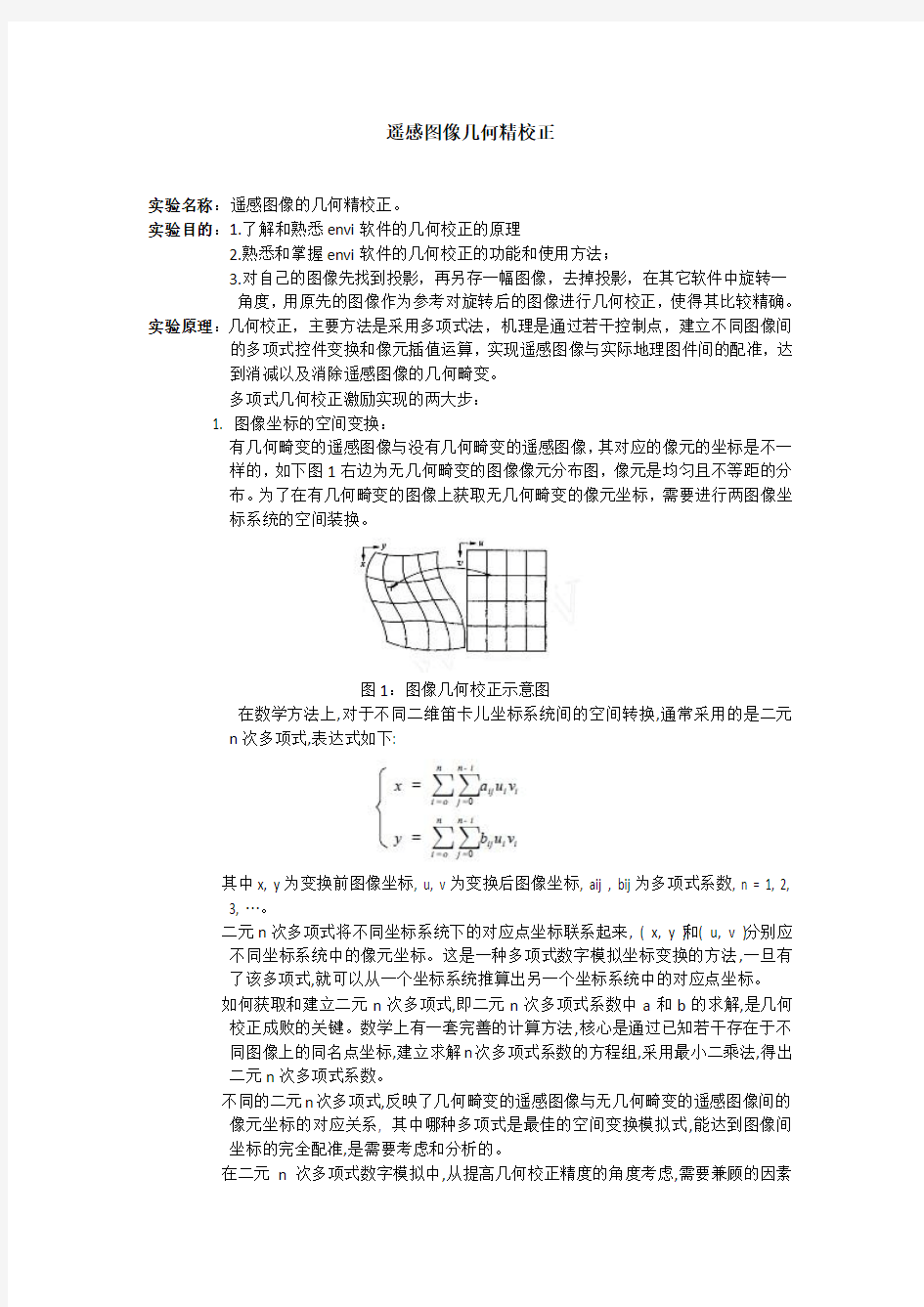
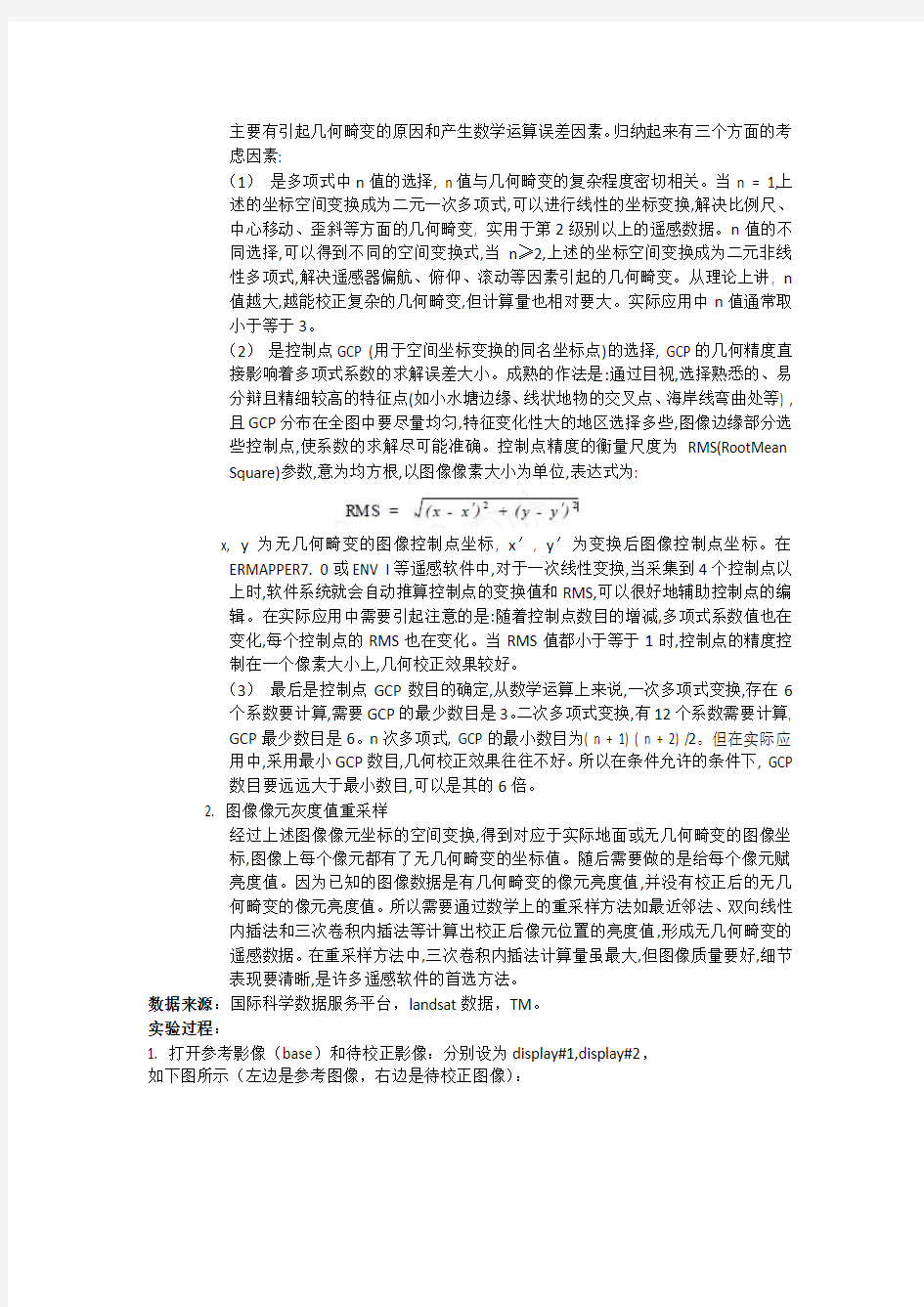
遥感图像几何精校正
实验名称:遥感图像的几何精校正。
实验目的:1.了解和熟悉envi软件的几何校正的原理
2.熟悉和掌握envi软件的几何校正的功能和使用方法;
3.对自己的图像先找到投影,再另存一幅图像,去掉投影,在其它软件中旋转一
角度,用原先的图像作为参考对旋转后的图像进行几何校正,使得其比较精确。实验原理:几何校正,主要方法是采用多项式法,机理是通过若干控制点,建立不同图像间的多项式控件变换和像元插值运算,实现遥感图像与实际地理图件间的配准,达
到消减以及消除遥感图像的几何畸变。
多项式几何校正激励实现的两大步:
1. 图像坐标的空间变换:
有几何畸变的遥感图像与没有几何畸变的遥感图像,其对应的像元的坐标是不一
样的,如下图1右边为无几何畸变的图像像元分布图,像元是均匀且不等距的分
布。为了在有几何畸变的图像上获取无几何畸变的像元坐标,需要进行两图像坐
标系统的空间装换。
图1:图像几何校正示意图
在数学方法上,对于不同二维笛卡儿坐标系统间的空间转换,通常采用的是二元
n次多项式,表达式如下:
其中x, y为变换前图像坐标, u, v为变换后图像坐标, aij , bij为多项式系数, n = 1, 2,
3, ?。
二元n次多项式将不同坐标系统下的对应点坐标联系起来, ( x, y )和( u, v )分别应
不同坐标系统中的像元坐标。这是一种多项式数字模拟坐标变换的方法,一旦有
了该多项式,就可以从一个坐标系统推算出另一个坐标系统中的对应点坐标。
如何获取和建立二元n次多项式,即二元n次多项式系数中a和b的求解,是几何
校正成败的关键。数学上有一套完善的计算方法,核心是通过已知若干存在于不
同图像上的同名点坐标,建立求解n次多项式系数的方程组,采用最小二乘法,得出
二元n次多项式系数。
不同的二元n次多项式,反映了几何畸变的遥感图像与无几何畸变的遥感图像间的
像元坐标的对应关系, 其中哪种多项式是最佳的空间变换模拟式,能达到图像间
坐标的完全配准,是需要考虑和分析的。
在二元n次多项式数字模拟中,从提高几何校正精度的角度考虑,需要兼顾的因素
主要有引起几何畸变的原因和产生数学运算误差因素。归纳起来有三个方面的考
虑因素:
(1)是多项式中n值的选择, n值与几何畸变的复杂程度密切相关。当n = 1,上
述的坐标空间变换成为二元一次多项式,可以进行线性的坐标变换,解决比例尺、
中心移动、歪斜等方面的几何畸变, 实用于第2级别以上的遥感数据。n值的不
同选择,可以得到不同的空间变换式,当n≥2,上述的坐标空间变换成为二元非线
性多项式,解决遥感器偏航、俯仰、滚动等因素引起的几何畸变。从理论上讲, n
值越大,越能校正复杂的几何畸变,但计算量也相对要大。实际应用中n值通常取
小于等于3。
(2)是控制点GCP (用于空间坐标变换的同名坐标点)的选择, GCP的几何精度直
接影响着多项式系数的求解误差大小。成熟的作法是:通过目视,选择熟悉的、易
分辩且精细较高的特征点(如小水塘边缘、线状地物的交叉点、海岸线弯曲处等) ,
且GCP分布在全图中要尽量均匀,特征变化性大的地区选择多些,图像边缘部分选
些控制点,使系数的求解尽可能准确。控制点精度的衡量尺度为RMS(RootMean
Square)参数,意为均方根,以图像像素大小为单位,表达式为:
x, y为无几何畸变的图像控制点坐标, x′, y′为变换后图像控制点坐标。在
ERMAPPER7. 0或ENV I等遥感软件中,对于一次线性变换,当采集到4个控制点以
上时,软件系统就会自动推算控制点的变换值和RMS,可以很好地辅助控制点的编
辑。在实际应用中需要引起注意的是:随着控制点数目的增减,多项式系数值也在
变化,每个控制点的RMS也在变化。当RMS值都小于等于1时,控制点的精度控
制在一个像素大小上,几何校正效果较好。
(3)最后是控制点GCP数目的确定,从数学运算上来说,一次多项式变换,存在6
个系数要计算,需要GCP的最少数目是3。二次多项式变换,有12个系数需要计算,
GCP最少数目是6。n次多项式, GCP的最小数目为( n + 1) ( n + 2) /2。但在实际应
用中,采用最小GCP数目,几何校正效果往往不好。所以在条件允许的条件下, GCP
数目要远远大于最小数目,可以是其的6倍。
2. 图像像元灰度值重采样
经过上述图像像元坐标的空间变换,得到对应于实际地面或无几何畸变的图像坐
标,图像上每个像元都有了无几何畸变的坐标值。随后需要做的是给每个像元赋
亮度值。因为已知的图像数据是有几何畸变的像元亮度值,并没有校正后的无几
何畸变的像元亮度值。所以需要通过数学上的重采样方法如最近邻法、双向线性
内插法和三次卷积内插法等计算出校正后像元位置的亮度值,形成无几何畸变的
遥感数据。在重采样方法中,三次卷积内插法计算量虽最大,但图像质量要好,细节
表现要清晰,是许多遥感软件的首选方法。
数据来源:国际科学数据服务平台,landsat数据,TM。
实验过程:
1. 打开参考影像(base)和待校正影像:分别设为display#1,display#2,
如下图所示(左边是参考图像,右边是待校正图像):
2. 在主菜单上选择map,然后选择Registration,然后选择select GCPs:image to image,出现窗口Image to Image Registration如图所示:
3. 分别在两边选中DISPLAY #1(左),和DISPLAY# 2(右)。BASE图像指参考图像而warp则指待校正影像,然后选择OK。,出现如下图的窗口:
然后就可以选择点了:将两边的影像十字线焦点对准到自己认为是同一地物的地方,就可以选择Add Point添加点了。上图也是添加了四个点以后的图。
然后点击show list就可以看到选择所有的控制点,如下图:
选好4个点后就可以预测:把十字架放在参考影像某个地物,点选predict则待校正影像就会自动跳转到与参考影像相对应的位置,而后再进行适当的调整并选点。
4.选点结束后,首先把点保存了:选择ground control points窗口上的file,然后选择save gcp as ASCII..,出现下图:
填上保存路径就可以了。
5.进行校正:在ground control points.对话框中选择options warp file(as image to map),出
现如下图所示窗口:
在出现的imput warp image中选中你要校正的影像(第一个图片),出现图片的信息:
点ok进入registration parameters对话框(如下图所示):
上图中重采样选择Bilinear,背景值(Back ground)为0,选择输出途径和文件名例如下图:
然后选择ok就行了。
实验结果与分析:结果如下图时校正前后的对比图:
分析:通过校正后我们很明显地看到,两幅图像基本已经相似了,但还是有一点小误差,这是因为选点时不够精细。
实验心得:通过这次的校正实验,初步了解了如何用envi对图像进行几何校正了,虽然结果不是很理想,这个主要是在各点的选取上不太准确,引起的偏差太大。
建议:对于几何校正的过程还应该加强练习,尽量做到很熟练地程度。
遥感图像的几何校正(配准) 1.实验目的与任务: (1)了解几何校正的原理; (2)学习使用ENVI软件进行几何校正; 2.实验设备与数据: 设备:遥感图像处理系统ENVI 数据:TM数据 3 几何校正的过程: 注意:几何校正一种是影像对影像,一种是影像对地图,下面介绍的是影像对影像的配 准或几何校正。 1.打开参考影像(base)和待校正影像:分别打开,即在display#1,display#2中打开;2.在主菜单上选择map->Registration->select GCPs:image to image 3.出现窗口Image to Image Registration,分别在两边选中DISPLAY 1(左),和DISPLAY 2(右)。BASE图像指参考图像而warp则指待校正影像。选择OK! 4.现在就可以加点了:将两边的影像十字线焦点对准到自己认为是同一地物的地方, 就可以选择ADD POINT添加点了。(PS:看不清出别忘记放大)如果要放弃该点选择 右下脚的delete last point,或者点show point弹出image to image gcp list窗口,从中选择 你要删除的点,也可以进行其他很多操作,自己慢慢研究,呵呵。选好4个点后就可以 预测:把十字叉放在参考影像某个地物,点选predict则待校正影像就会自动跳转到与参 考影像相对应的位置,而后再进行适当的调整并选点。 5.选点结束后,首先把点保存了:ground control points->file->save gcp as ASCII.. 当然你没有选完点也可以保存,下次就直接启用就可以:ground control points->file->restore gcps from ASCII... 6.接下来就是进行校正了:在ground control points.对话框中选择: options->warp file(as image to map) 在出现的imput warp image中选中你要校正的影像,点ok进入registration parameters 对话框: 首先点change proj按钮,选择坐标系 然后更改象素的大小,如果本身就是你所需要大小则不用改了 最后选择重采样方法(resampling),一般都是选择双线性的(bilinear),最后的最后选择保存路径就OK了
重庆交通大学 学生实验报告 实验课程名称遥感原理与应用 开课实验室测量与空间信息处理实验室 学院 2013 年级测绘工程专业 1班学生姓名刘文洋 学号 631301040126 开课时间 2015 至 2016 学年第 1 学期
目录 实验一 ENVI 视窗的基本操作 (2) 实验二遥感图像的几何校正 (4) 实验三遥感图像的增强处理 (8) 实验四遥感图像的变换 (12) 实验五遥感信息的融合 (15) 实验六遥感图像分类 --- 监督分类 (17) 实验七遥感图像分类 --- 非监督分类 (19) 实验八遥感图像分类后处理 (22)
实验一ENVI 视窗的基本操作 一、实验目的 初步了解目前主流的遥感图象处理软件 ENVI 的主要功能模块,在此基础上,掌握视窗操作模块的功能和操作技能,为遥感图像的几何校正等后续实习奠定基础。 二、实验内容 视窗功能介绍;文件菜单操作;显示数据;裁剪数据;合并波段 三、实验步骤 1、首先打开ENVI4.7软件,看见的只有菜单栏,如图所示: 2、打开每个下拉菜单浏览其下拉栏中都有哪些功能,比如:我们如果需要打开遥感文件,则可以选择File下的打开功能open image file,打开遥感图像如下图:
裁剪数据打开basic tools的resize data功能,如果需要对图像进行一系列处理,可以利用Transform,Classification等功能进行操作,在后续实验中我们也会用到其中的一些功能进行图像的一系列操作,到时候在详细叙述。 3、再熟悉了ENVI4.7的一些基本知识后我们可以简单地操作下,比如对一组数据分别用Gray Scale和Load RGB导入,看看两幅图的区别以及各自的优缺点。 四、实验结果分析 在这次的实验中,我们简单的熟悉了下ENVI4.7的一些功能,发现它是可以对遥感图像进行图像几何纠正,直方图均衡,监督分类,非监督分类等一系列操作,为我们后续利用软件对遥感图像处理打下了基础。
遥感原理与应用 实验报告 姓名:学号:学院:专业: 年月日 实验一: erdas视窗的认识实验 一、实验目的 初步了解目前主流的遥感图象处理软件erdas的主要功能模块,在此基础上,掌握几个视窗操作模块的功能和操作技能,为遥感图像的几何校正等后续实习奠定基础。 二、实验步骤 打开imagine 视窗 启动数据预处理模块 启动图像解译模块 启动图像分类模块 imagine视窗 1.数据预处理(data dataprep) 2.图像解译(image interpreter) 主成份变换 色彩变换 3.图像分类(image classification) 非监督分类 4. 空间建模(spatial modeler) 模型制作工具 三、实验小结 通过本次试验初步了解遥感图象处理软件erdas的主要功能模块,在此基础上,基本掌握了几个视窗操作模块的功能和用途。为后续的实验奠定了基础。 实验二遥感图像的几何校正 掌握遥感图像的纠正过程 二、实验原理 校正遥感图像成像过程中所造成的各种几何畸变称为几何校正。几何校正就是将图像数据投影到平面上,使其符合地图投影系统的过程。而将地图投影系统赋予图像数据的过程,称为地理参考(geo-referencing)。由于所有地图投影系统都遵循一定的地图坐标系统,因此几何校正的过程包含了地理参考过程。 几何校正包括几何粗校正和几何精校正。地面接收站在提供给用户资料前,已按常规处理方案与图像同时接收到的有关运行姿态、传感器性能指标、大气状态、太阳高度角对该幅图像几何畸变进行了几何粗校正。利用地面控制点进行的几何校正称为几何精校正。一般地面站提供的遥感图像数据都经过几何粗校正,因此这里主要进行一种通用的精校正方法的实验。该方法包括两个步骤:第一步是构建一个模拟几何畸变的数学模型,以建立原始畸变图像空间与标准图像空间的某种对应关系,实现不同图像空间中像元位置的变换;第二步是利用这种对应关系把原始畸变图像空间中全部像素变换到标准图像空间中的对应位置上,完成标准图像空间中每一像元亮度值的计算。 三、实验内容 根据实验的数据,对两张图片进行几何纠正 四、实验流程
实验法三遥感图像的几何校正 一实验目的 通过实验操作,掌握遥感图像几何校正的基本方法和步骤,深刻理解遥感图像几何校正的意义。 二实验内容 ERDAS软件中图像预处理模块下的图像几何校正。 几何校正就是将图像数据投影到平面上,使其符合地图投影系统的过程。而将地图投影系统赋予图像数据的过程,称为地理参考(Geo-referencing)。由于所有地图投影系统都遵循一定的地图坐标系统,因此几何校正的过程包含了地理参考过程。 1、图像几何校正的途径 ERDAS图标面板工具条:点击DataPrep图标,→Image Geometric Correction →打开Set Geo-Correction Input File对话框(图1)。 ERDAS图标面板菜单条:Main→Data Preparation→Image Geometric Correction→打开Set Geo-Correction Input File对话框(图1)。 图1 Set Geo-Correction Input File对话框 在Set Geo-Correction Input File对话框(图1)中,需要确定校正图像,有两种选择情况: 其一:首先确定来自视窗(From Viewer),然后选择显示图像视窗。 其二:首先确定来自文件(From Image File),然后选择输入图像。 2、图像几何校正的计算模型(Geometric Correction Model) ERDAS提供的图像几何校正模型有7种,具体功能如下: 表1 几何校正计算模型与功能 模型功能 Affine 图像仿射变换(不做投影变换) Polynomial 多项式变换(同时作投影变换) Reproject 投影变换(转换调用多项式变换) Rubber Sheeting 非线性变换、非均匀变换 Camera 航空影像正射校正 Landsat Lantsat卫星图像正射校正 Spot Spot卫星图像正射校正 其中,多项式变换(Polynomial)在卫星图像校正过程中应用较多,在调用多项式模型时,需要确定多项式的次方数(Order),通常整景图像选择3次方。次方数与所需要的最
数字图像处理实验报告 实验一数字图像基本操作及灰度调整 一、实验目的 1)掌握读、写图像的基本方法。 2)掌握MATLAB语言中图像数据与信息的读取方法。 3)理解图像灰度变换处理在图像增强的作用。 4)掌握绘制灰度直方图的方法,理解灰度直方图的灰度变换及均衡化的方 法。 二、实验内容与要求 1.熟悉MATLAB语言中对图像数据读取,显示等基本函数 特别需要熟悉下列命令:熟悉imread()函数、imwrite()函数、size()函数、Subplot()函数、Figure()函数。 1)将MATLAB目录下work文件夹中的forest.tif图像文件读出.用到imread, imfinfo 等文件,观察一下图像数据,了解一下数字图像在MATLAB中的处理就是处理一个矩阵。将这个图像显示出来(用imshow)。尝试修改map颜色矩阵的值,再将图像显示出来,观察图像颜色的变化。 2)将MATLAB目录下work文件夹中的b747.jpg图像文件读出,用rgb2gray() 将其 转化为灰度图像,记为变量B。 2.图像灰度变换处理在图像增强的作用 读入不同情况的图像,请自己编程和调用Matlab函数用常用灰度变换函数对输入图像进行灰度变换,比较相应的处理效果。 3.绘制图像灰度直方图的方法,对图像进行均衡化处理 请自己编程和调用Matlab函数完成如下实验。 1)显示B的图像及灰度直方图,可以发现其灰度值集中在一段区域,用 imadjust函 数将它的灰度值调整到[0,1]之间,并观察调整后的图像与原图像的差别,调整后的灰
度直方图与原灰度直方图的区别。 2) 对B 进行直方图均衡化处理,试比较与源图的异同。 3) 对B 进行如图所示的分段线形变换处理,试比较与直方图均衡化处理的异同。 图1.1 分段线性变换函数 三、实验原理与算法分析 1. 灰度变换 灰度变换是图像增强的一种重要手段,它常用于改变图象的灰度范围及分布,是图象数字化及图象显示的重要工具。 1) 图像反转 灰度级范围为[0, L-1]的图像反转可由下式获得 r L s --=1 2) 对数运算:有时原图的动态范围太大,超出某些显示设备的允许动态范围, 如直接使用原图,则一部分细节可能丢失。解决的方法是对原图进行灰度压缩,如对数变换: s = c log(1 + r ),c 为常数,r ≥ 0 3) 幂次变换: 0,0,≥≥=γγc cr s 4) 对比拉伸:在实际应用中,为了突出图像中感兴趣的研究对象,常常要求 局部扩展拉伸某一范围的灰度值,或对不同范围的灰度值进行不同的拉伸处理,即分段线性拉伸: 其对应的数学表达式为:
哈尔滨工业大学 遥感图像处理及遥感系统仿真 实验报告 项目名称:《遥感图像处理及遥感系统仿真创新》 姓名:蒋国韬 学号:24 院系:电子与信息工程学院 专业:遥感科学与技术 指导教师:胡悦 时间:2017年7月
实验一:遥感数字图像的增强 一、实验目的: 利用一幅城市多光谱遥感图像,分析其直方图,并利用对比度增强和去相关拉伸方法对遥感图像进行增强。 二、实验过程: 1.用multibandread语句读取一幅多光谱遥感图像(7波段,512x512图像)的可 见1,2,3波段(分别对应R,G,B层); 2.显示真彩色图像; 3.通过研究直方图(imhist),分析直接显示的真彩色图像效果差的原因;
4.利用对比度增强方法对真彩色图像进行增强(imadjust,stretchlim); 5.画出对比度增强后的图像红色波段的直方图;
6.利用Decorrelation去相关拉伸方法(decorrstretch)对图像进行增强;
7.显示两种图像增强方法的结果图像。
三、实验分析: (1)高光谱影像由于含有近百个波段,用matlab自带的图像读写函数imread和imwrite往往不能直接操作,利用matlab函数库中的multibandred函数,可以读取多波段二进制图像。512×512为像素点,7位波段数,bil为图像数组的保存格式,uint8=>uint8为转换到matlab 的格式,[3 2 1]的波段分别对应RGB三种颜色。 (2)直接观察真彩复合图像发现,图像的对比度非常低,色彩不均匀。通过观察红绿蓝三色的波段直方图,可以观察到数据集中到很小的一段可用动态范围内,这是真彩色复合图像显得阴暗的原因之一。另外,根据三种颜色的三维散点图,如下
遥感图像的几何校正 实验目的:通过实习操作,掌握遥感图像几何校正的基本方法和步骤,深刻理解遥感图像几何校正的意义。 实验内容:ERDAS软件中图像预处理模块下的图像几何校正。 几何校正就是将图像数据投影到平面上,使其符合地图投影系统的过程。而将地图投影系统赋予图像数据的过程,称为地理参考(Geo-referencing)。由于所有地图投影系统都遵循一定的地图坐标系统,因此几何校正的过程包含了地理参考过程。 1、图像几何校正的途径 ERDAS图标面板工具条:点击DataPrep图标,→Image Geometric Correction →打开Set Geo-Correction Input File对话框(图1)。 ERDAS图标面板菜单条:Main→Data Preparation→Image Geometric Correction→打开Set Geo-Correction Input File对话框(图1)。 图1 Set Geo-Correction Input File对话框 在Set Geo-Correction Input File对话框(图1)中,需要确定校正图像,有两种选择情况: 其一:首先确定来自视窗(FromViewer),然后选择显示图像视窗。 其二:首先确定来自文件(From Image File),然后选择输入图像。 2、图像几何校正的计算模型(Geometric Correction Model) ERDAS提供的图像几何校正模型有7种,具体功能如下:
3、图像校正的具体过程 第一步:显示图像文件(Display Image Files) 首先,在ERDAS图标面板中点击Viewer图表两次,打开两个视窗(Viewer1/Viewer2),并将两个视窗平铺放置,操作如下:ERDAS图表面板菜单条:Session→Title Viewers 然后,在Viewer1中打开需要校正的Lantsat图像:tmatlanta.img 在Viewer2中打开作为地理参考的校正过的SPOT图像:panatlanta.img 第二步:启动几何校正模块(Geometric Correction Tool) Viewer1菜单条:Raster→Geometric Correction →打开Set Geometric Model对话框,如图2
ENVI遥感图像配准 一、实验目的: 1、掌握ENVI软件的基本操作和对图像进行基本处理,包括打开图像,保存图像。 2、初步了解图像配准的基本流程及采用不同校准及采样方法生成匹配影像的特点。 3、深刻理解和巩固基本理论知识,掌握基本技能和动手操作能力,提高综合分析问题的能力。 二、实验原理 (1)最邻近法 最邻近法是将最邻近的像元值赋予新像元。该方法优点是输出图像仍然保持原来图像的像元值,简单,处理速度快。缺点就是会产生半个像元位置偏移,可能造成输出图像中某些地物的不连贯。适用于表示分类或某种专题的离散数据,如土地利用,植被类型等。
双线性插方法是使用临近4个点的像元值,按照其距插点的距离赋予不同的权重,进行线性插。该方法具有平均化的滤波效果,边缘受到平滑作用,而产生一个比较连贯的输出图像,其缺点是破坏了原来的像元值,在后来的波谱识别分类分析中,会引起一些问题。 示意图: 由梯形计算公式: 故 同理 最终得:
三次卷积插法是一种精度较高的方法,通过增加参与计算的邻近像元的数目达到最佳的重采样结果。使用采样点到周围16邻域像元距离加权计算栅格值,方法与双线性插相似,先在Y 方向插四次(或X 方向),再在X 方向(或Y 方向)插四次,最终得到该像元的栅格值。该方法会加强栅格的细节表现,但是算法复杂,计算量大,同样会改变原来的栅格值,且有可能会超出输入栅格的值域围。适用于航片和遥感影像的重采样。 作为对双线性插法的改进,即“不仅考虑到四个直接邻点灰度值的影响,还考虑到各邻点间灰度值变化率的影响”,立方卷积法利用了待采样点周围更大邻域像素的灰度值作三次插值。其三次多项式表示为: 我们可以设需要计算点的灰度值f(x,y)为:
图像处理实验报告 姓名:陈琼暖 班级:07计科一班 学号:20070810104
目录: 实验一:灰度图像处理 (3) 实验二:灰度图像增强 (5) 实验三:二值图像处理 (8) 实验四:图像变换 (13) 大实验:车牌检测 (15)
实验一:灰度图像处理题目:直方图与灰度均衡 基本要求: (1) BMP灰度图像读取、显示、保存; (2)编程实现得出灰度图像的直方图; (3)实现灰度均衡算法. 实验过程: 1、BMP灰度图像读取、显示、保存; ?图像的读写与显示操作:用imread( )读取图像。 ?图像显示于屏幕:imshow( ) 。 ?
2、编程实现得出灰度图像的直方图; 3、实现灰度均衡算法; ?直方图均衡化可用histeq( )函数实现。 ?imhist(I) 显示直方图。直方图中bin的数目有图像的类型决定。如果I是个灰度图像,imhist将 使用默认值256个bins。如果I是一个二值图像,imhist使用两bins。 实验总结: Matlab 语言是一种简洁,可读性较强的高效率编程软件,通过运用图像处理工具箱中的有关函数,就可以对原图像进行简单的处理。 通过比较灰度原图和经均衡化后的图形可见图像变得清晰,均衡化后的直方图形状比原直方图的形状更理想。
实验二:灰度图像增强 题目:图像平滑与锐化 基本要求: (1)使用邻域平均法实现平滑运算; (2)使用中值滤波实现平滑运算; (3)使用拉普拉斯算子实现锐化运算. 实验过程: 1、 使用邻域平均法实现平滑运算; 步骤:对图像添加噪声,对带噪声的图像数据进行平滑处理; ? 对图像添加噪声 J = imnoise(I,type,parameters)
遥感图像实验报告 一.实验目的 1、初步了解目前主流的遥感图象处理软件ERDAS的主要功能模块。 2、掌握Landsat ETM遥感影像数据,数据获取手段.掌握遥感分类的方法, 土地利用变化的分析,植被变化分析,以及利用遥感软件建模的方法。 3、加深对遥感理论知识理解,掌握遥感处理技术平台和方法。 二.实验内容 1、遥感图像的分类 2、土地利用变化分析,植被变化分析 3、遥感空间建模技术 三.实验部分 1.遥感图像的分类 (1)类别定义:根据分类目的、影像数据自身的特征和分类区收集的信息确定分类系统; (2)特征判别:对影像进行特征判断,评价图像质量,决定是否需要进行影像增强等预处理; (3)样本选择:为了建立分类函数,需要对每一类别选取一定数目的样本;(4)分类器选择:根据分类的复杂度、精度需求等确定哪一种分类器; (5)影像分类:利用选择的分类器对影像数据进行分类,有的时候还需要进行分类后处理;分类图如下:
图1.1 1992年土地利用图 图1.2 2001年土地利用图
(6)结果验证:对分类结果进行评价,确定分类的精度和可靠性。 图1.3 1992年精度图 图1.4 2002年精度图 2.土地利用变化 2.1 两年土地利用相重合区域 (1)在两年的遥感影像中选择相同的区域。 Subset(x:568121~684371,y:3427359~3288369),过程如下:
图2.1 截图过程图 图2.2.2 截图过程图
(2)土地利用专题地图如下: 图2.2.3 1992年专题地图 图2.2.4 2001年土地利用图
Harbin Institute of Technology 多时相遥感图像配准 实验报告 课程名称:遥感信息处理导论 院系:电子与信息工程学院 姓名: 学号: 授课教师: 哈尔滨工业大学
1. 实验目的 对于通过遥感平台获取的遥感数字影像,由于扫描过程中受地球曲率、地球自转、平台姿态、扫描方式等因素的影响,所获取的图像往往会产生不同程度的几何误差,这些误差如若不经处理,对图像的后续应用如分类、目标检测等会产生很大影响。本实验的目的就是利用多项式映射和重采样等方法对两幅不同时间采集的遥感图像进行几何校正处理,从而方便从配准图像中找到不同时相内发生变化的地物目标信息。 2. 实验原理 图像的配准过程主要可以分为三个过程:控制点对选取(自动或手动)、坐标映射函数拟合、映射后像素重采样。 1) 控制点对选取 对于图像匹配过程,首先要通过控制点对建立两幅图像间的坐标联系。控制点的选取有可分为自动和手动两种方式。对于自动选取,可以采用SIFT 等算法实现;对于手动选取,需要实验人员通过目测观察的方法找到不同时相的遥感图像中的相同目标,这些控制点可以是建筑物的顶点、道路等的交叉点等或其他较容易分辨的位置。 选出控制点后将这些点的坐标信息记录下来,值得注意的是所选控制点的数量、分布情况以及精度会直接影响配准结果的精度和质量。 2) 图像几何校正 图像的配准实质上就是通过图像的几何校正,将产生几何失真的图像转换为标准的数字图像。采用的方法就是通过一定的映射函数将原图像的像素坐标转换为标准图像中的坐标 (,)u f x y = (,)v g x y = 其中(,)x y 表示原图像中的像素坐标值,(,)u v 表示参考图像中的像素坐标值。 映射函数的选择可以有多种形式,一般较为简单常用的是多项式函数,以二次多项式函数为例,映射函数的具体形式为 22 01234522 012345u a a x a y a xy a x a y v b b x b y b xy b x b y ?=+++++?=+++++? 其中,05, ,a a ,05,,b b 分别表示二次多项式横纵坐标映射函数中对应项的系 数,通过选定控制点,可以将这些系数项求解出来。 假设在两幅图像中总共选择了n 对控制点,根据n 对控制点的坐标 (,)~(,)i i i i x y u v 可以得到如下两个方程组,
数字图像处理试验报告 实验二:数字图像的空间滤波和频域滤波 姓名:XX学号:2XXXXXXX 实验日期:2017 年4 月26 日1.实验目的 1. 掌握图像滤波的基本定义及目的。 2. 理解空间域滤波的基本原理及方法。 3. 掌握进行图像的空域滤波的方法。 4. 掌握傅立叶变换及逆变换的基本原理方法。 5. 理解频域滤波的基本原理及方法。 6. 掌握进行图像的频域滤波的方法。 2.实验内容与要求 1. 平滑空间滤波: 1) 读出一幅图像,给这幅图像分别加入椒盐噪声和高斯噪声后并与前一张图显示在同 一图像窗口中。 2) 对加入噪声图像选用不同的平滑(低通)模板做运算,对比不同模板所形成的效果, 要求在同一窗口中显示。 3) 使用函数 imfilter 时,分别采用不同的填充方法(或边界选项,如零填 充、’replicate’、’symmetric’、’circular’)进行低通滤波,显示处理后 的图像。 4) 运用for 循环,将加有椒盐噪声的图像进行10 次,20 次均值滤波,查看其特点, 显示均值处理后的图像(提示:利用fspecial 函数的’average’类型生成均值滤 波器)。 5) 对加入椒盐噪声的图像分别采用均值滤波法,和中值滤波法对有噪声的图像做处理, 要求在同一窗口中显示结果。 6) 自己设计平滑空间滤波器,并将其对噪声图像进行处理,显示处理后的图像。 2. 锐化空间滤波 1) 读出一幅图像,采用3×3 的拉普拉斯算子 w = [ 1, 1, 1; 1 – 8 1; 1, 1, 1] 对其进行滤波。 2) 编写函数w = genlaplacian(n),自动产生任一奇数尺寸n 的拉普拉斯算子,如5 ×5的拉普拉斯算子 w = [ 1 1 1 1 1 1 1 1 1 1 1 1 -24 1 1 1 1 1 1 1 1 1 1 1 1] 3) 分别采用5×5,9×9,15×15和25×25大小的拉普拉斯算子对blurry_moon.tif
实验前准备:遥感图像处理软件认识 1、实验目的与任务: ①熟悉ENVI软件,主要是对主菜单包含内容的熟悉; ②练习影像的打开、显示、保存;数据的显示,矢量的叠加等。 2、实验设备与数据 设备:遥感图像处理系统ENVI4.4软件; 数据:软件自带数据和河南焦作市影响数据。 3、实验内容与步骤: ⑴ENVA软件的认识 如上图所示,该软件共有12个菜单,每个菜单都附有下拉功能,里面分别包含了一些操作功能。 ⑵打开一幅遥感数据 选择File菜单下的第一个命令,通过该软件自带的数据打开遥感图像,可知,打开一幅遥感影像有两种显示方式。一种是灰度显示,另一种是RGB显示。 Gray(灰度显示)RGB显示 ⑶保存数据 ①选择图像显示上的File菜单进行保存; ②通过主菜单上的Save file as进行保存
⑷光谱库数据显示 选择Spectral > Spectral Libraries > Spectral Library Viewer。将出现Spectral Library Input File 对话框,允许选择一个波谱库进行浏览。点 击“Open Spectral Library”,选择某一所需的 波谱库。该波谱库将被导入到Spectral Library Input File 对话框中。点击一个波谱库的名称, 然后点击“OK”。将出现Spectral Library Viewer 对话框,供选择并绘制波谱库中的波谱曲线。 ⑸矢量化数据 点选显示菜单下的Tools工具栏,接着选择下面的第四个命令,之后选择第一个命令,对遥感图像进行矢量化。点击鼠标左键进行区域选择,选好之后双击鼠标右键,选中矢量化区域。 ⑹矢量数据与遥感影像的叠加与切割 选择显示菜单下的Tools工具,之后点选第一个 Link命令,再选择其下面的第一个命令,之后 OK,结束程序。 选择主菜单下的Basic Tools 菜单,之后选择 其中的第二个命令,在文件选择对话框中,选择 输入的文件(可以根据需要构建任意子集),将 出现Spatial Subset via ROI Parameters 对 话框通过点击矢量数据名,选择输入的矢量数 据。使用箭头切换按钮来选择是否遮蔽不包含在 矢量数据中的像元。 遥感图像的辐射定标 1、实验目的与任务: ①了解辐射定标的原理; ②使用ENVI软件自带的定标工具定标; ③学习使用波段运算进行辐射定标。 2、实验内容与步骤: ⑴辐射定标的原理 辐射定标就是将图像的数字量化值(DN)转化为辐射亮度值或者反射率或者表面温度等
一、实验目的 ENVI是一套功能齐全的遥感图像处理系统,是处理、分析并显示多光谱数据、高光谱数据 和雷达数据的高级工具。此次实习主要是学习一些关于ENVI的基本操作,如:图像预处理,影像分析,图像增强,几何校正,监督分类以及专题制图等步骤。 二、实验数据 ELEVATION_SOURCE = "GLS2000" EPHEMERIS_TYPE = "DEFINITIVE" SPACECRAFT_ID = "Landsat7" SENSOR_ID = "ETM+" SENSOR_MODE = "SAM" ACQUISITION_DATE = 2000-09-24 WRS_PATH = 144 三、实验内容 1.遥感数据下载 2.数据格式转化及多波段的合成 3.图像边框的裁剪 4.图像的镶嵌 6.图像几何校正 7.裁剪 8.监督分类 9.专题出图 四、实验步骤 1.遥感数据下载 输入地名及日期,搜索符合自己通途的数据,查看并下载
2.数据格式转化及多波段的合成 由于下载图像的格式tif格式,需要转成img格式。并将单波段融合成为多波段,这一步在erdas中完成。 tif转img 单波段融合成多波段 3.图像边框的裁剪 通过主图像窗口-tools-region?of?interest-roi?tool,然后自己在图像上定义出一块感兴趣区(实际中难于确定严格准确的裁剪界限)。 4.图像的镶嵌 Map→mosaicking→georeferenced 启动镶嵌模板 6.图像几何校正 设置参数,参数在原始数据中的txt中可以查看 启动校正模块,并利用google地球进行校正 7.裁剪 分别打开需要裁剪的图像和所在区域的shapefile文件 将矢量文件转成ROI 利用ROI裁剪图像 选择主菜单→basic tools→subset data via ROIS,选择裁剪图像 在spatial subset via ROI parameters中,选择由矢量生成的
中南大学 数字图像处理实验报告实验三数学形态学及其应用
实验三 数学形态学及其应用 一.实验目的 1.了解二值形态学的基本运算 2.掌握基本形态学运算的实现 3.了解形态操作的应用 二.实验基本原理 腐蚀和膨胀是数学形态学最基本的变换,数学形态学的应用几乎覆盖了图像处理的所有领域,给出利用数学形态学对二值图像处理的一些运算。 膨胀就是把连接成分的边界扩大一层的处理。而收缩则是把连接成分的边界点去掉从而缩小一层的处理。 二值形态学 I(x,y), T(i,j)为 0/1图像Θ 腐蚀:[]),(&),(),)((),(0,j i T j y i x I AND y x T I y x E m j i ++=Θ== 膨胀:[]),(&),(),)((),(0 ,j i T j y i x I OR y x T I y x D m j i ++=⊕== 灰度形态学T(i,j)可取10以外的值 腐蚀: []),(),(min ),)((),(1 ,0j i T j y i x I y x T I y x E m j i -++=Θ=-≤≤ 膨胀: []),(),(max ),)((),(1 ,0j i T j y i x I y x T I y x D m j i +++=⊕=-≤≤ 1.腐蚀Erosion: {}x B x B X x ?=Θ: 1B 删两边 2B 删右上 图5-1 剥去一层(皮) 2.膨胀Dilation: {}X B x B X x ↑⊕:= 1B 补两边 2B 补左下 图5-2 添上一层(漆) 3.开运算open :
B B X ⊕Θ=)(X B 4.闭close :∨ Θ⊕=B B X X B )( 5.HMT(Hit-Miss Transform:击中——击不中变换) 条件严格的模板匹配 ),(21T T T =模板由两部分组成。1T :物体,2T :背景。 {} C x x i X T X T X T X ??=?21, 图5-3 击不中变换示意图 性质: (1)φ=2T 时,1T X T X Θ=? (2))()()(21T X T X T X C Θ?Θ=? C T X T X )()(21Θ?Θ= )/()(21T X T X ΘΘ= 6.细化/粗化 (1)细化(Thin ) C T X X T X XoT )(/??=?= 去掉满足匹配条件的点。 图5-4 细化示意图 系统细化{}n B oB XoB T Xo ))(((21=, i B 是1-i B 旋转的结果(90?,180?,270?)共8种情况 适于细化的结构元素 1111000d d I = d d d L 10110 0= (2)粗化(Thick ) )(T X X T X ??=? 用(){}0,01=T (){}0,12=T 时,X X X T X =?=? X 21 1 1 2 3 T ? XoT X ? X X ?T X ΘT T ⊕
Lab3 geometric correction and projection transformation of remotely sensed data Objective : The purpose of the current lab section is to adequately understand the mathematic principles and methods of geometric correction (co-registration) and projection transformation . In addition,you guys need to gain hands-on experience or skill to perform them in ENVI and ERDAS environments. 实验过程: 一、envi中图像配准 1、根据控制点的坐标对图像进行配准 1)加载中山陵地形图 2) 选择map 菜单下的registration菜单,选择select gcps:image to map 设置投影信息:基于经纬度的投影(geographic lat/lon),选择基准面为WGS—84
3)开始配准 依次移动一级窗口中的光标到四个图廓点的位置,在三级放大窗口中把十字司放在经纬线的交点的中间位置,输入该点的经纬度于编辑对话框中:
点击add point,完成对控制点的编辑 4)选择option菜单下的wrap file将配准好的地图生成一幅新的影像
修改生成图像信息,改为50带的UTM投影,基准面为WGS-84,保存 2、图像到图像的配准 1)加载全色波段影像作为待配准的影像
摘要: 图像处理,用计算机对图像进行分析,以达到所需结果的技术。又称影像处理。基本内容图像处理一般指数字图像处理。数字图像是指用数字摄像机、扫描仪等设备经过采样和数字化得到的一个大的二维数组,该数组的元素称为像素,其值为一整数,称为灰度值。图像处理技术的主要内容包括图像压缩,增强和复原,匹配、描述和识别3个部分。图像处理一般指数字图像处理。 数字图像处理的目的是改善图像的质量,它以人为对象,以改善人的视觉效果为目的。目前,图像处理演示系统应用领域广泛医学、军事、科研、商业等领域。因为数字图像处理技术易于实现非线性处理,处理程序和处理参数可变,故是一项通用性强,精度高,处理方法灵活,信息保存、传送可靠的图像处理技术。本图像处理演示系统以数字图像处理理论为基础,对某些常用功能进行界面化设计,便于初级用户的操作。 设计要求 可视化界面,采用多幅不同形式图像验证系统的正确性; 合理选择不同形式图像,反应各功能模块的效果及验证系统的正确性 对图像进行灰度级映射,对比分析变换前后的直方图变化; 1.课题目的与要求 目的: 基本功能:彩色图像转灰度图像 图像的几何空间变换:平移,旋转,剪切,缩放 图像的算术处理:加、减、乘 图像的灰度拉伸方法(包含参数设置); 直方图的统计和绘制;直方图均衡化和规定化; 要求: 1、熟悉图像点运算、代数运算、几何运算的基本定
义和常见方法; 2、掌握在MTLAB中对图像进行点运算、代数运算、几何运算的方法 3、掌握在MATLAB中进行插值的方法 4、运用MATLAB语言进行图像的插值缩放和插值旋转等 5、学会运用图像的灰度拉伸方法 6、学会运用图像的直方图设计和绘制;以及均衡化和规定化 7、进一步熟悉了解MATLAB语言的应用,将数字图像处理更好的应用于实际2.课题设计内容描述 1>彩色图像转化灰度图像: 大部分图像都是RGB格式。RGB是指红,绿,蓝三色。通常是每一色都是256个级。相当于过去摄影里提到了8级灰阶。 真彩色图像通常是就是指RGB。通常是三个8位,合起来是24位。不过每一个颜色并不一定是8位。比如有些显卡可以显示16位,或者是32位。所以就有16位真彩和32位真彩。 在一些特殊环境下需要将真彩色转换成灰度图像。 1单独处理每一个颜色分量。 2.处理图像的“灰度“,有时候又称为“高度”。边缘加强,平滑,去噪,加 锐度等。 3.当用黑白打印机打印照片时,通常也需要将彩色转成灰白,处理后再打印 4.摄影里,通过黑白照片体现“型体”与“线条”,“光线”。 2>图像的几何空间变化: 图像平移是将图像进行上下左右的等比例变化,不改变图像的特征,只改变位置。 图像比例缩放是指将给定的图像在x轴方向按比例缩放fx倍,在y轴按比例缩放fy倍,从而获得一幅新的图像。如果fx=fy,即在x轴方向和y轴方向缩放的比率相同,称这样的比例缩放为图像的全比例缩放。如果fx≠fy,图像的比例缩放会改变原始图象的像素间的相对位置,产生几何畸变。 旋转。一般图像的旋转是以图像的中心为原点,旋转一定的角度,也就是将图像上的所有像素都旋转一个相同的角度。旋转后图像的的大小一般会改变,即可以把转出显示区域的图像截去,或者扩大图像范围来显示所有的图像。图像的旋转变换也可以用矩阵变换来表示。
光电图像处理实验报告 精仪学院测控四班王经纬 3010202114 实验1 离散图像的傅立叶变换 。 1. 实验内容及步骤: (1)利用Matlab图像处理软件进行离散图像傅立叶变换, 如给出一幅图像(w01.tif),其傅立叶变换程序如下: >>i=imread('D:\w01.tif'); >>figure(1); >>imshow(i); >>colorbar; >>j=fft2(i); >>k=fftshift(j); >>figure(2); >>l=log(abs(k)); >>imshow( l , [ ] ); >>colorbar 结果显示如下图所示: (2)分析图像的傅立叶频谱图; 由上图可以看出,频谱图低频部分较多,高频也有能量,说明图像中存在明显的明亮变化。 (3)自行设计一幅图像,验证离散傅立叶变换的性质,如:频谱图中高频分量迅速衰减,可分离性,平移,周期性与共轭对称性,旋转、线性和比例性,平均值。
1)傅里叶变换: 2)平移: X轴平移图像 X轴平移图像的傅立叶谱 Y轴平移图像 Y轴平移图像的傅立叶谱3)旋转特性: 4)尺度变换:
2. 思考题: 描述空间频率的概念。 空间频率是单位长度内亮度作周期性变化的次数,即现对/mm 。对于FT 基函数)(2sin )(2cos 2ux j ux e ux j πππ-=-。)(2cos ux π的最大值直线在坐标轴上的截距是u /1,则u /1表示空间周期。 实验2 修改直方图图像增强 1. 实验内容及步骤: (1) 读入一幅图像, 使用imhist( )函数产生图像的直方图,分析它的直方图分布及反映图像的特点; i=imread('D:\w01.tif'); imshow(i); imhist(i);
实验一 遥感图像统计特性 一、实验目的 掌握遥感图像常用的统计特性的意义和作用,能运用高级程序设计语言实现遥感图像统 计参数的计算。 二、实验内容 编程实现对遥感图像进行统计特性分析,均值、方差(均方差)、直方图、相关系数等。 三、实验原理 1.均值 像素值的算术平均值,反映图像中地物的平均反射强度。 11 00 (,) N M j i f i j f MN --=== ∑∑ 2.方差(或标准差) 像素值与平均值差异的平方和,反映了像素值的离散程度。也是衡量图像信息量大小的 重要参数。 11 2 00 2[(,)] N M j i f i j f MN σ--==-= ∑∑ 3. 相关系数 反映了两个波段图像所包含信息的重叠程度。f , g 分别为两个波段的图像,它们之间的 相关系数计算公式为: 11 [((,))((,))] (,)M N f g f i j e g i j e C f g ---?-= ∑∑ 其中, e f , e g 分别为两个波段图像的均值。 四、实验步骤和内容 1.实验代码 clc clear all I =imread ('m1.jpg'); whos I %显示图像信息 figure (1),imshow (I ); R =double (I (:,:,1)); G =double (I (:,:,2)); B =double (I (:,:,3)); %求图像的R,G,B 的均值,avg=mean(mean(I))
%求图像的R,G,B的均值 mean(R(:)) mean(G(:)) mean(B(:)) %求R,G,B的方差 varR=var(R(:)); varG=var(G(:)) varB=var(B(:)) %求RG,RB,GB的相关系数 corrcoef(R(:),G(:)) corrcoef(R(:),B(:)) corrcoef(B(:),G(:)) 2.原始图像 Figure 1原始图像3.实验结果 R,G,B的均值
实验四 几何校正 图像校正主要指辐射校正和几何校正。 1、辐射校正包括传感器的辐射校正、大气校正、照度校正以及条纹和斑点的判定和消除。 2、几何校正就是校正成像过程中造成的各种几何畸变,包括几何粗校正和几何精校正。 图像几何校正的一般步骤: 掌握遥感图像几何校正的方法,利用Data Preparation 模块通过采集控制点实现图像的几何校正 第一步 数据和校正模型的准备 1.请直接点击桌面IMAGINE 图标,等待Viewer1出现。 2.由Viewer1打开开启欲校正的图像 C: \linchuan\linchuang-TM.img 。 3.点击 Viewer 图标,等待Viewer2出现。读取已校正过的参考图像C: \linchuan\linchuang-geo.img 。 数据准备 输入显示数字影像 确立校正变换模型 确定输出影像范围 像元空间坐标变换 像元的灰度重采样 输出纠正数字影像
4.由主菜单中,点击"DataPrep"图标,选择其中之Image Geometric Correction。 5.在出现的Set Geo Correction Input File对话框中,点击"Select Viewer"此选项,然后将鼠标光标对Viewer1点一下。 6.接着屏幕会出现Set Geometric Model之对话框,请选取第二项Polynomial,按 7.在出现的Polynomial Model Properties对话框中,如下图设置
因为参考图像panAtlanta.img 已经含有投影参数,故不再需要定义投影参数 请按下apply,然后按下close关闭对话框。 8.接着会出现GCP Tool Reference Setup之对话框,选择校正参考坐标的来源,由于先前已开启Viewer2图像,故于此选取第一项Existing Viewer,按下OK,屏幕会出现Viewer Selection Instructions对话框,